LG most je softver dostupan za Windows PC ili Mac OS koji vam omogućuje izradu sigurnosnih kopija, vraćanje i ažuriranje vašeg LG telefona i bežični prijenos datoteka između računala i LG telefona. Jednostavno ga je postaviti i jednostavno koristiti. Evo svega što trebate znati o korištenju LG Bridgea s vašim LG telefonom.
- Kako preuzeti i instalirati LG Bridge na računalo
- Kako izraditi sigurnosnu kopiju svog LG telefona pomoću LG Bridgea
- Kako vratiti LG telefon pomoću LG Bridgea
- Kako bežično prenositi datoteke između vašeg LG telefona i računala pomoću LG Bridgea
Kako preuzeti i instalirati LG Bridge na računalo
Sljedeći koraci pripremit će vas i vaše računalo za sve što LG Bridge nudi, uključujući sigurnosne kopije, restauracije, prijenose datoteka i ažuriranja softvera.
- Idite na Stranica za pomoć za LG Bridge iz web preglednika vašeg računala.
- Pritisnite poveznica za skidanje pored bilo Windows računalo ili Mac OS ovisno o tome što koristite. U ovom smo slučaju odabrali Windows PC. Datoteka će se preuzeti.
-
Klik LGBridge_Setup.exe u traci za preuzimanje vašeg web preglednika.

- Klik Sljedeći.
-
Pritisnite potvrdni okvir pokraj Pristajem na sve dolje navedene uvjete.

- Klik Sljedeći.
-
Klik Instalirati.

- Klik Sljedeći kada je instalacija završena.
-
Klik Završi.

- Pokrenite LG most od tvojeg radna površina ili Izbornik Start.
- Klik LG AirDrive u gornjem izborniku.
-
Klik Prijavite se s Googleom ili Prijavite se drugim računom ako nemate Google račun. U ovom smo se slučaju odlučili prijaviti putem Googlea.
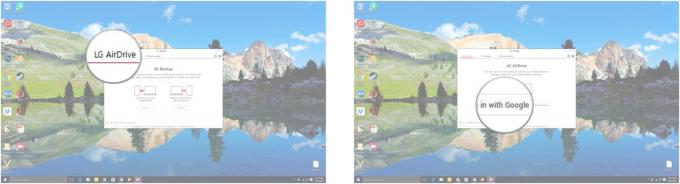
- Upišite svoj email adresa.
-
Klik Sljedeći.

- Upišite svoj lozinka.
-
Klik Prijaviti se.

- Klik Dopustite.
-
Postavite svoj Datum rođenja.
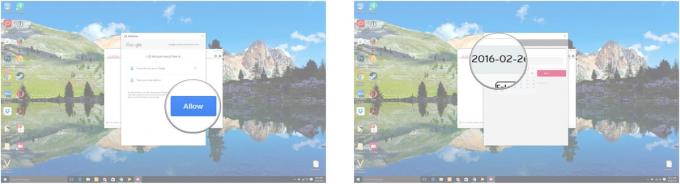
- Klik Uštedjeti.
-
Pritisnite krug pokraj Uvjeti korištenja tako da se pojavi kvačica.
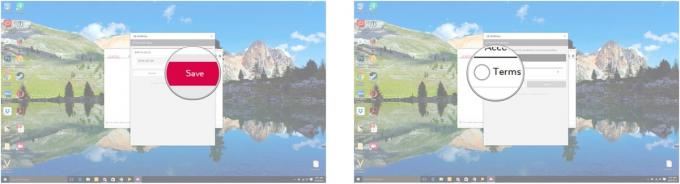
- Klik Pristani.
-
Klik u redu.

Kako izraditi sigurnosnu kopiju svog LG telefona pomoću LG Bridgea
- Spojite svoj LG telefon na računalo pomoću a USB kabl.
- Na telefonu prijeđite prstom od vrh početnog zaslona.
-
Dodirnite USB obavijest.

- Dodirnite Prijenos podataka.
-
Dodirnite Samo jednom.

- Na pokretanju vašeg računala LG most s radne površine ili izbornika Start. Vaš će se telefon povezati s računalom putem LG Bridgea.
-
Klik LG sigurnosna kopija u gornjem izborniku LG most prozor.

- Klik Natrag gore.
-
Pritisnite potvrdni okviri pored svega što želite napraviti sigurnosnu kopiju.
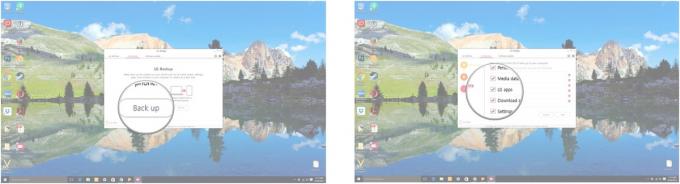
- Klik Početak kada budete spremni za sigurnosnu kopiju telefona.
-
Klik u redu. Vaš će telefon započeti postupak izrade sigurnosnih kopija.

Kako vratiti LG telefon pomoću LG Bridgea
- Spojite svoj LG telefon na računalo pomoću a USB kabl.
- Na vašem telefonu, povucite prema dolje od vrh početnog zaslona.
-
Dodirnite USB obavijest.

- Dodirnite Prijenos podataka.
-
Dodirnite Samo jednom.

- Na pokretanju vašeg računala LG most s radne površine ili izbornika Start. Vaš će se telefon automatski povezati s računalom putem LG Bridgea.
- Klik LG sigurnosna kopija u gornjem izborniku LG most prozor.
-
Klik Vratiti.

- Pritisnite sigurnosna kopija koju biste željeli koristiti za vraćanje telefona.
-
Klik Sljedeći. Vaše će datoteke biti pripremljene za restauraciju.

- Klik Početak.
-
Klik u redu. Datoteke će biti vraćene.

Kako ažurirati softver vašeg LG telefona pomoću LG Bridgea
- Spojite svoj LG telefon na računalo pomoću a USB kabl.
- Na vašem telefonu, povucite prema dolje s vrha početni zaslon.
-
Dodirnite USB obavijest.

- Dodirnite Prijenos podataka.
-
Dodirnite Samo jednom. Vaš će se telefon povezati s računalom putem LG Bridgea.

- Na pokretanju vašeg računala LG most s radne površine ili izbornika Start. Vaš će se telefon automatski povezati s računalom putem LG Bridgea.
- Klik Ažuriranje softvera u gornjem izborniku LG most prozor.
-
Klik Ažuriranje softvera. LG Bridge automatski će provjeriti verziju softvera vašeg telefona.
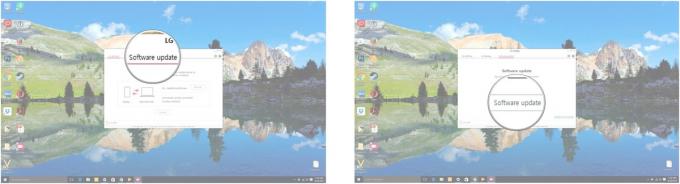
Naš je telefon ažuriran pa vam nažalost ne možemo pokazati daljnje korake. Ako je vaš telefon zastario, samo slijedite upute na zaslonu za ažuriranje softvera.
Verizon nudi Pixel 4a za samo 10 USD mjesečno na novim Neograničenim linijama
Kako bežično prenositi datoteke između vašeg LG telefona i računala pomoću LG Bridgea
Prije početka ovih koraka provjerite radi li se Bridge Bridge na vašem računalu. Također imajte na umu da LG AirDrive, značajka koja omogućuje bežični prijenos datoteka, nije dostupna na svim LG telefonima i ne može se preuzeti.
- Na vašem LG telefonu dodirnite Postavke na početnom zaslonu ili u ladici aplikacija.
- Dodirnite Mreže tab.
-
Dodirnite Podijelite i povežite.

- Prijeđite prstom prema gore u Izbornik Dijeli i poveži.
- Dodirnite LG AirDrive.
-
Dodirnite Prijaviti se.

- Dodirnite Prijavite se s Googleom ili Prijavite se drugim računom ovisno o tome čime ste se prijavili u programu LG Bridge na računalu. U ovom slučaju prijavljujemo se putem Googlea.
- Dodirnite Dopustite.
-
Dodirnite Vaš korisnički račun ili Dodaj račun ako vaš račun nije naveden. U ovom smo slučaju odabrali Dodaj račun.

- Unesite svoj email adresa.
- Dodirnite Sljedeći.
-
Upišite svoj lozinka.

- Dodirnite Sljedeći.
-
Dodirnite Prihvatiti.

- Na računalu kliknite LG AirDrive u gornjem izborniku LG most prozor.
-
Klik Spojiti. Računalo će potražiti vaš telefon i automatski će se povezati.

- Klik Pregled datoteka. Otvorit će se novi prozor.
-
Dvostruki klik Interna pohrana.
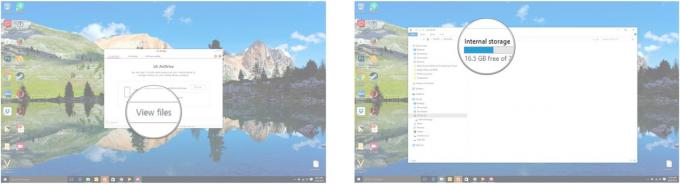
Sada možete povući i ispustiti datoteke između računala i telefona.
Vaše veze
Što koristite za izradu sigurnosnih kopija, vraćanje i ažuriranje vašeg LG telefona? Hoćete li koristiti LG Bridge sada kad je ovdje već objašnjeno? Javite nam u odjeljku za komentare ispod!

Ovo su najbolje bežične slušalice koje možete kupiti po svakoj cijeni!
Najbolje bežične slušalice su udobne, zvuče sjajno, ne koštaju previše i lako se stave u džep.

Sve što trebate znati o PS5: Datum izlaska, cijena i još mnogo toga.
Sony je službeno potvrdio da radi na PlayStationu 5. Evo svega što o tome zasad znamo.

Nokia lansira dva nova proračunska Android One telefona ispod 200 dolara.
Nokia 2.4 i Nokia 3.4 najnoviji su dodaci proračunskoj liniji pametnih telefona tvrtke HMD Global. Budući da su oba Android One uređaja, zajamčeno će dobiti dva glavna ažuriranja OS-a i redovita sigurnosna ažuriranja do tri godine.

Ovo su najbolji bendovi za Fitbit Sense i Versa 3.
Zajedno s izdanjem Fitbit Sense i Versa 3, tvrtka je također predstavila nove beskonačne bendove. Odabrali smo najbolje kako bismo vam olakšali posao.
